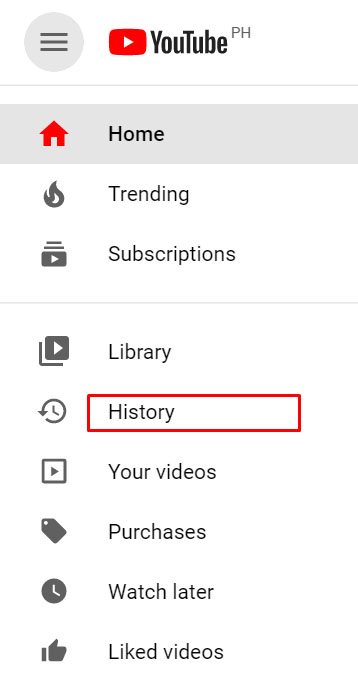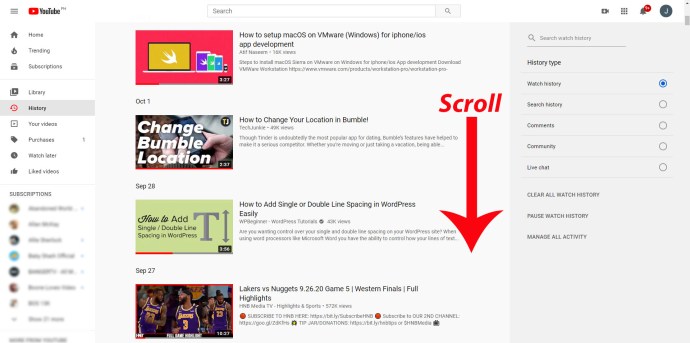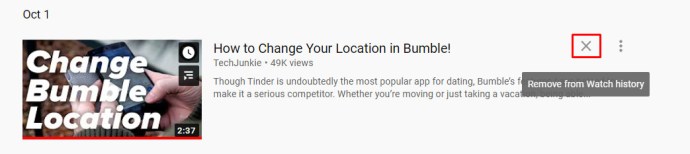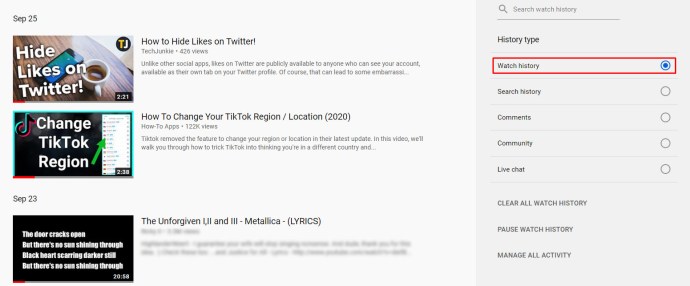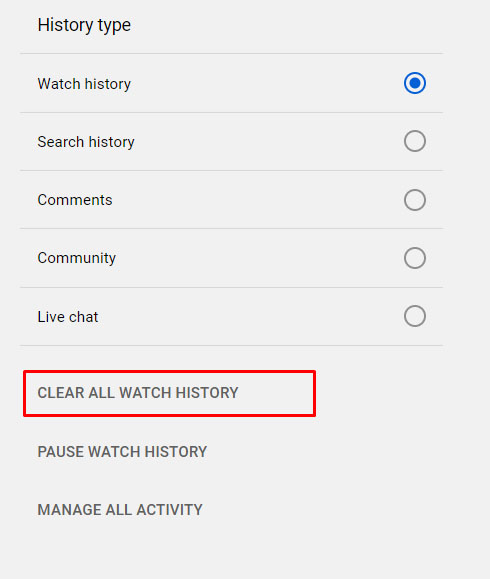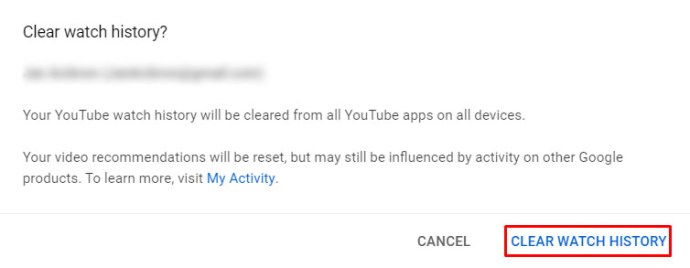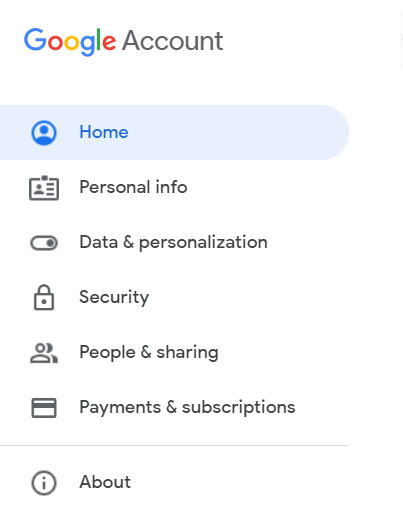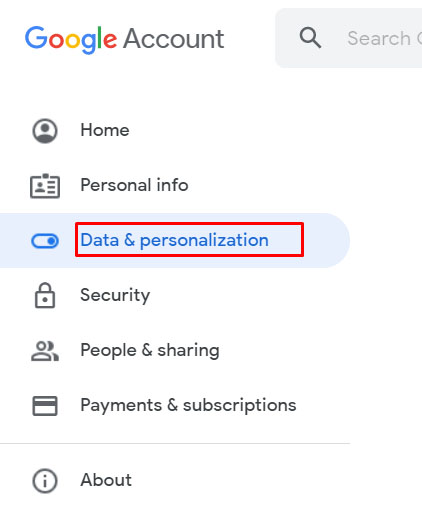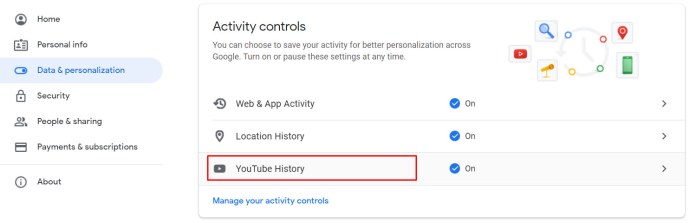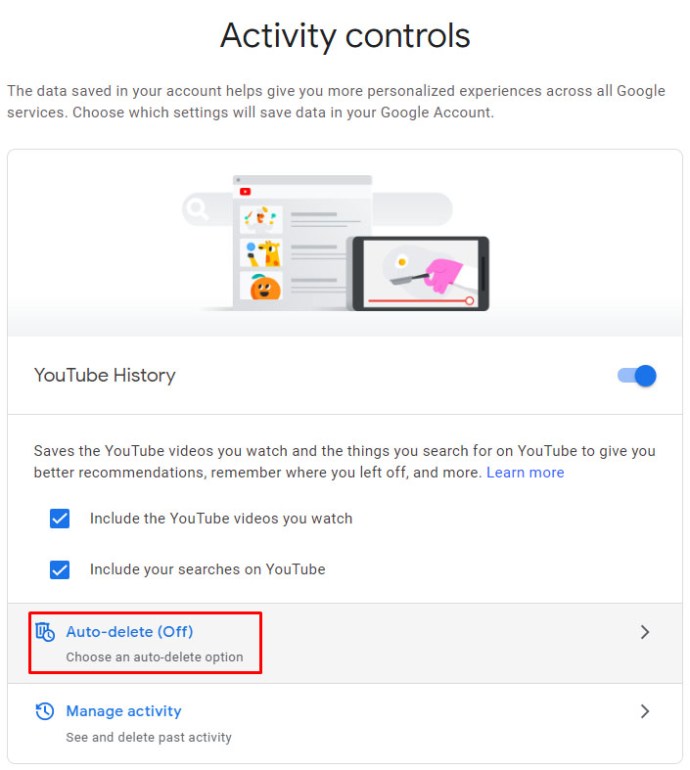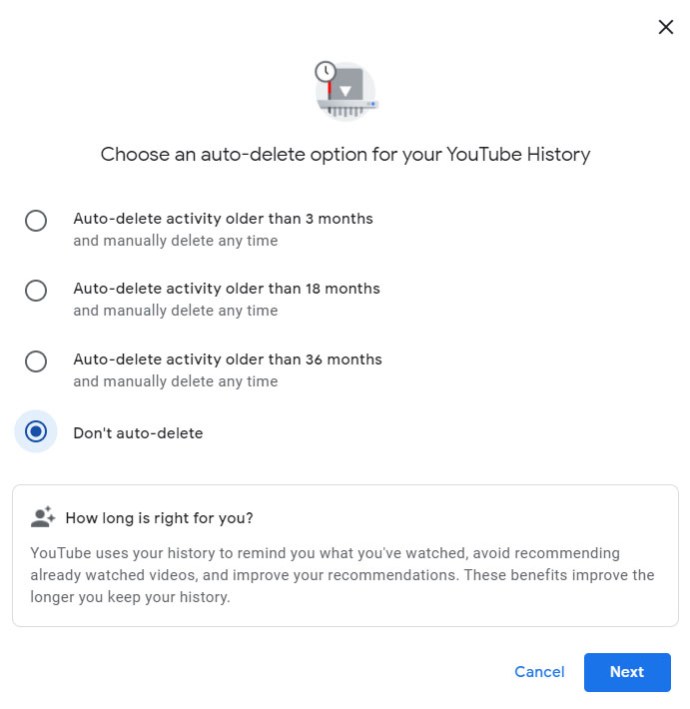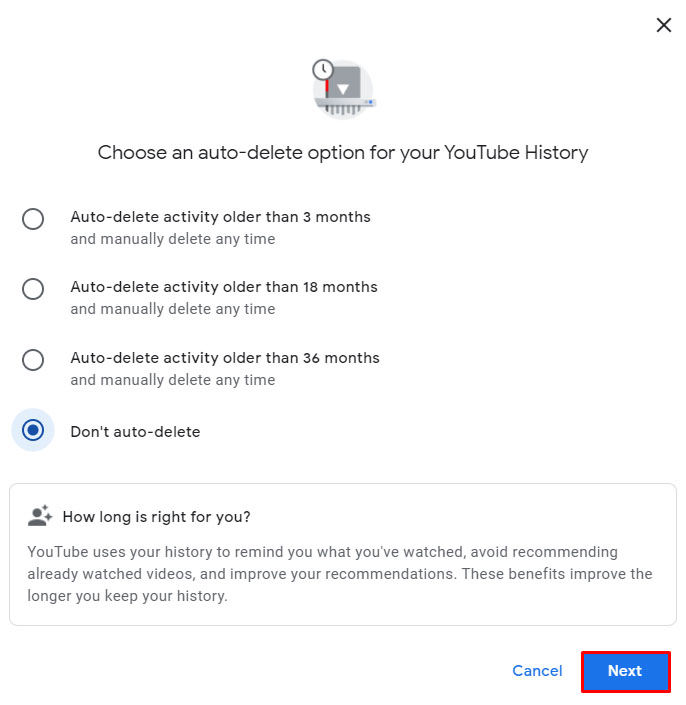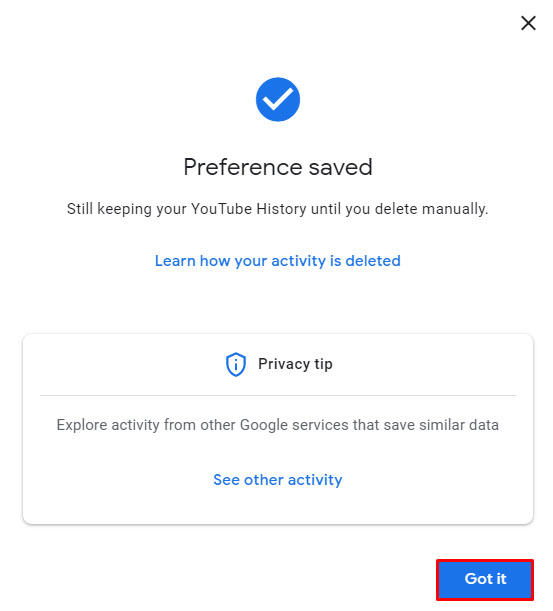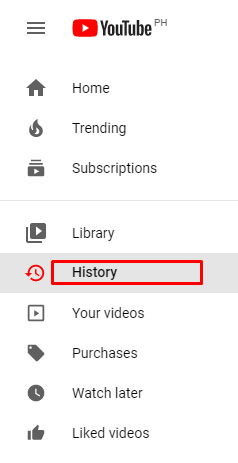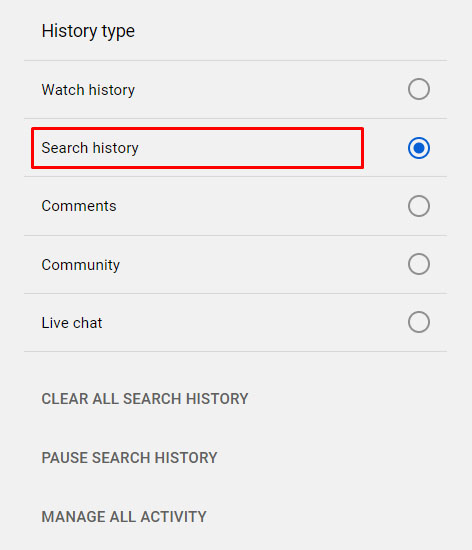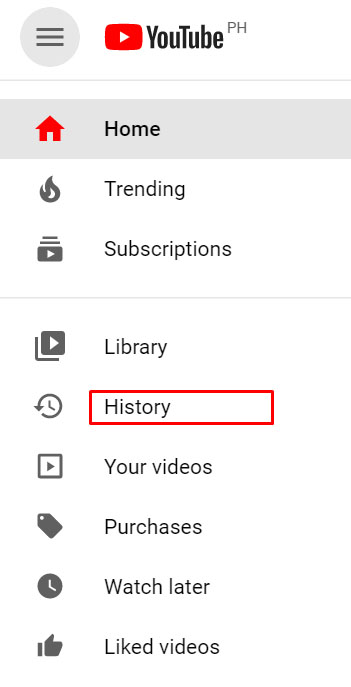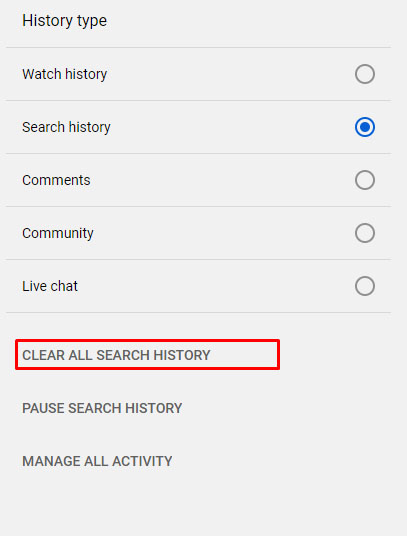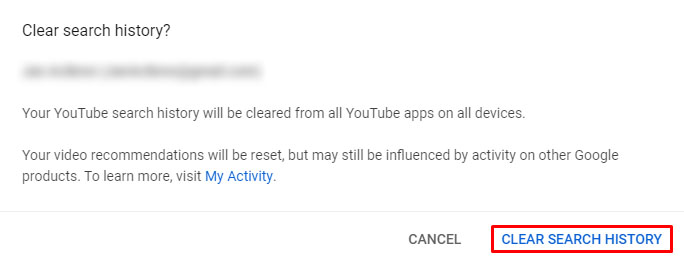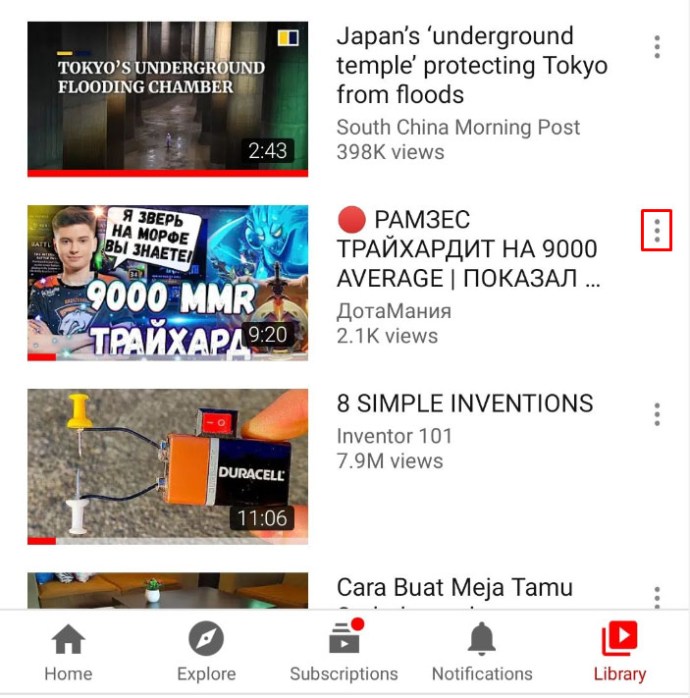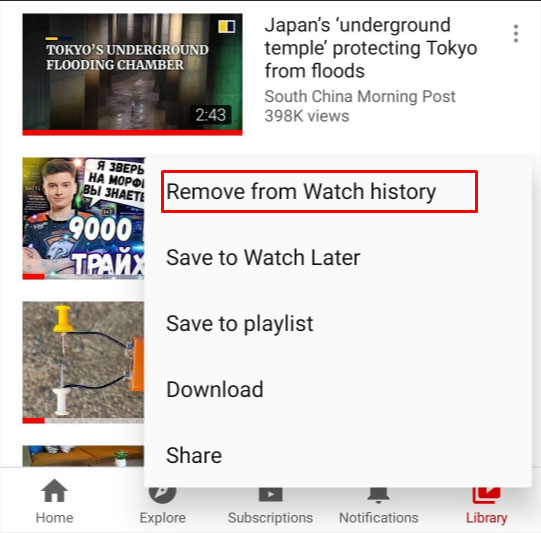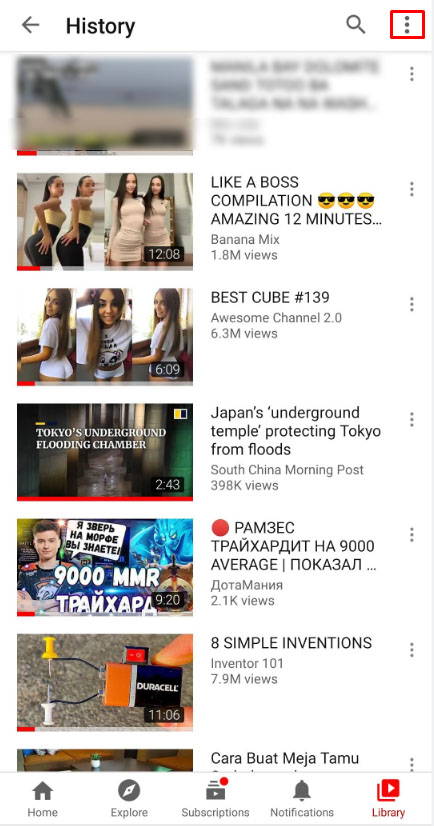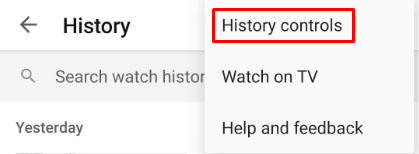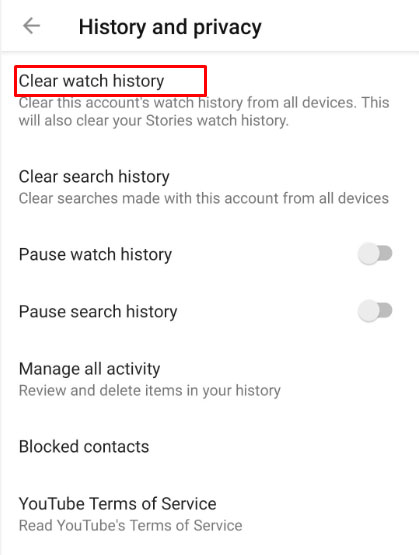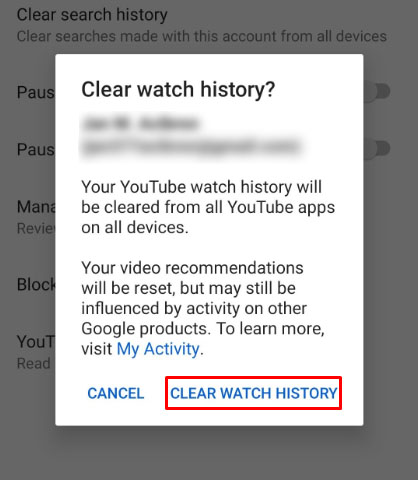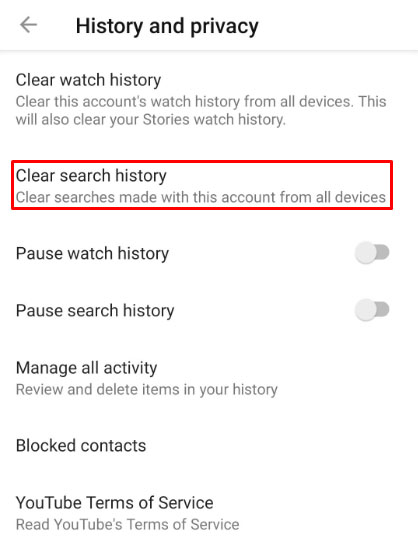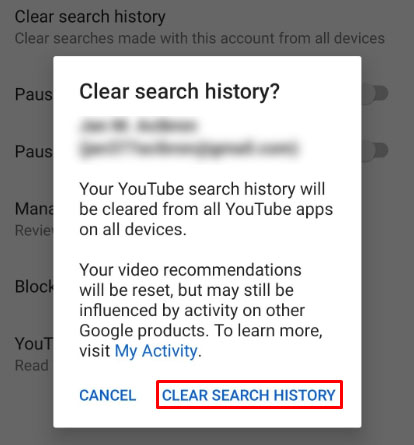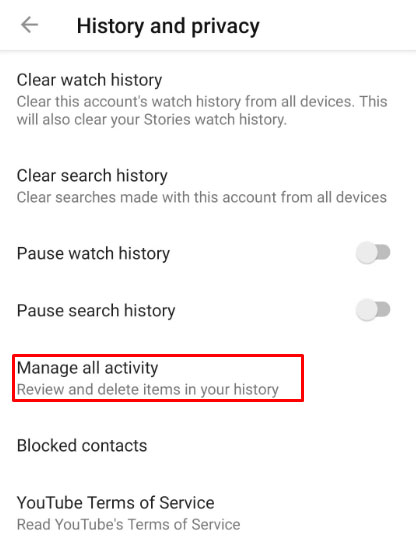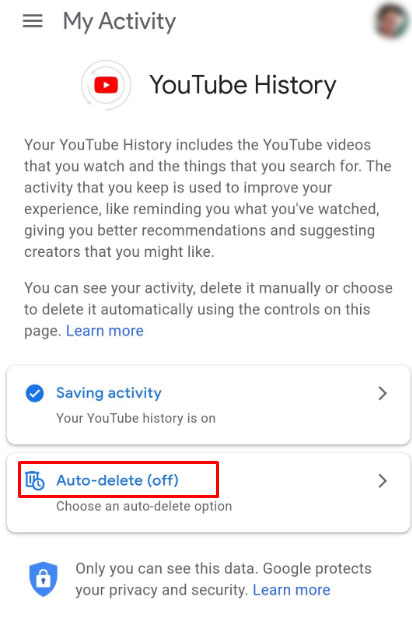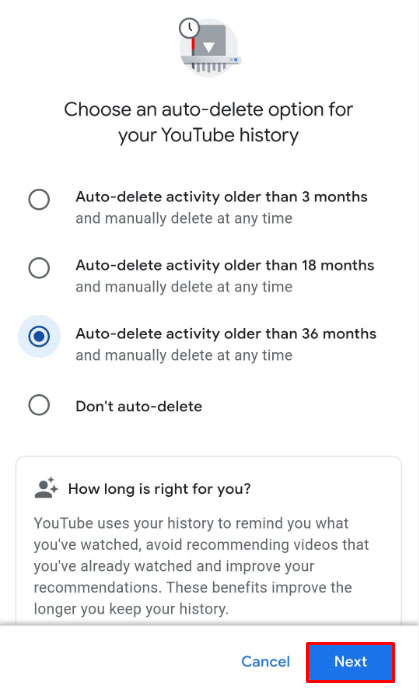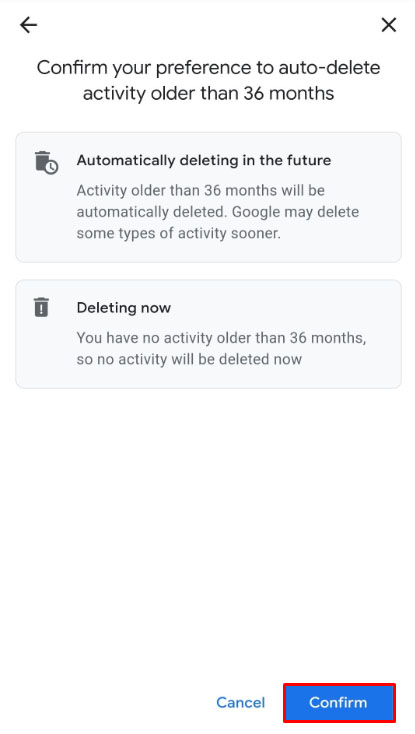So löschen Sie den YouTube-Wiedergabeverlauf
Das Löschen Ihres Anzeigeverlaufs ist eine gute Möglichkeit, Empfehlungen zurückzusetzen oder temporäre Internetdateien von Ihrem Gerät zu löschen. Unabhängig davon, ob Sie Ihren YouTube-Wiedergabeverlauf löschen möchten, ist dies ein unkomplizierter Vorgang, den jeder kennen sollte.

Es gibt verschiedene Methoden, um Ihren YouTube-Verlauf zu löschen, je nachdem, auf welcher Plattform Sie dies tun, und wir werden sie hier detailliert beschreiben.
So löschen Sie den YouTube-Verlauf auf einem PC
Ein Desktop-Computer ist eine der beliebtesten Plattformen, um YouTube zu sehen. Wenn Sie Ihren Anzeigeverlauf auf einem PC löschen möchten, unabhängig davon, ob es sich um ein Windows-, Chrome OS- oder Mac-Betriebssystem handelt, befolgen Sie die folgenden Anweisungen:
Videos einzeln entfernen
- Klicken Sie auf das Hauptmenü in der oberen linken Ecke der YouTube-Seite, um das Verzeichnis anzuzeigen. Dies ist das dreizeilige Symbol direkt neben dem YouTube-Logo.

- Im Menü links unter Bücherei, klicke auf Geschichte.
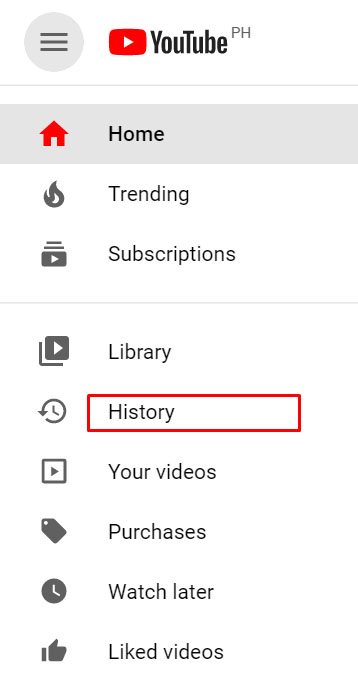
- Scrollen Sie durch die Liste der Videos, um das Video zu finden, das Sie aus Ihrem Verlauf entfernen möchten.
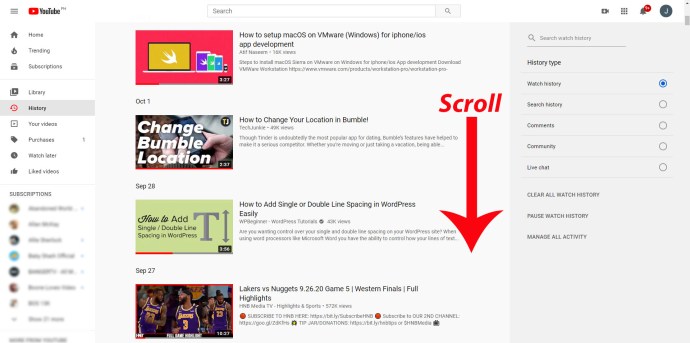
- Klicken Sie auf die x Symbol oben rechts im Video.
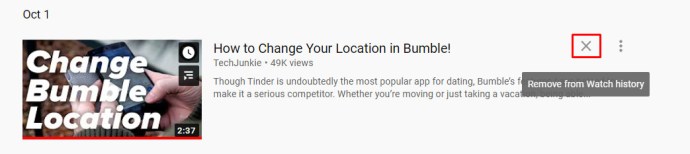
- Wiederholen Sie den Vorgang für jedes Video, das Sie aus Ihren Aufzeichnungen löschen möchten.

- Navigieren Sie von dieser Seite weg, wenn Sie fertig sind.
Alle Videos in Ihrem Suchverlauf löschen
- Klicken Sie gemäß den obigen Anweisungen auf das Hauptmenü, um alle verfügbaren Verzeichnisauswahlen anzuzeigen.

- Klicken Sie erneut auf Geschichte.
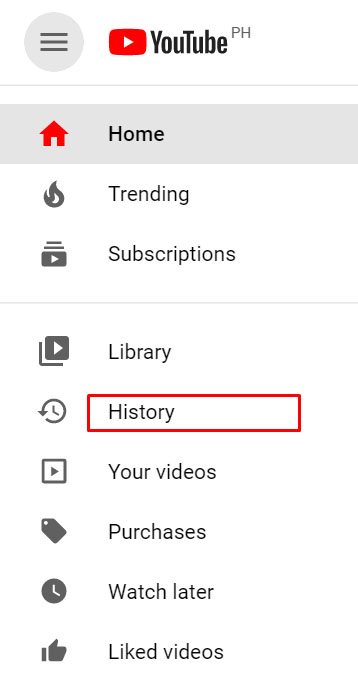
- Klicken Sie im Menü rechts auf Verlauf ansehen.
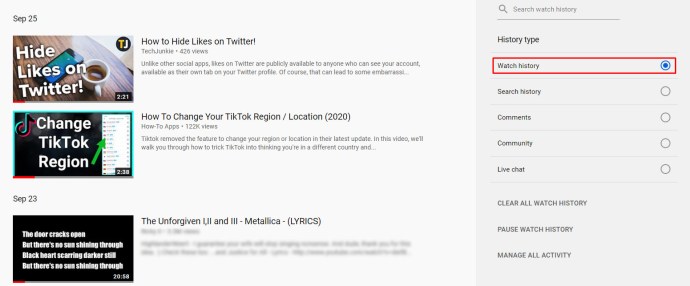
- Klicken Sie unter den Umschaltern rechts auf Gesamten Wiedergabeverlauf löschen.
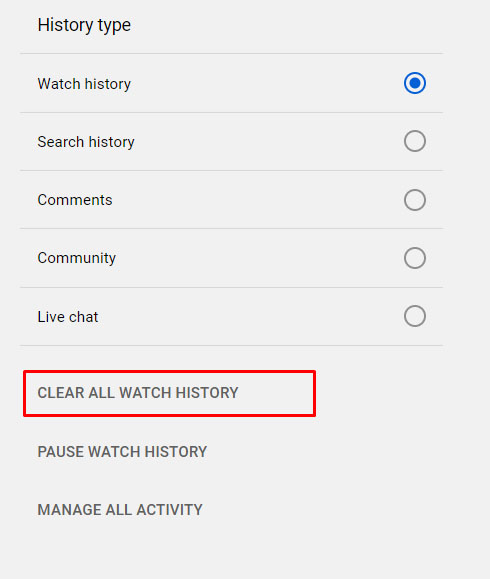
- Es erscheint eine Meldung, in der Sie aufgefordert werden, Ihre Auswahl zu bestätigen. Klicke auf Wiedergabeverlauf löschen unten rechts im Popup-Fenster.
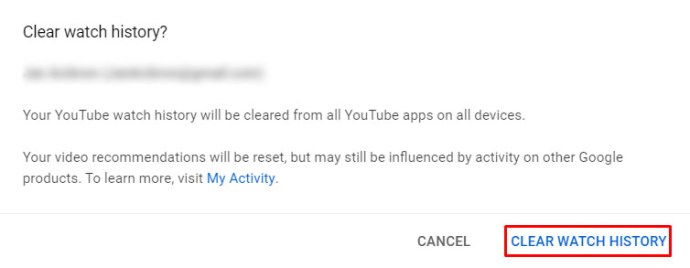
- Sie können nun diese Seite verlassen.
Automatisches Löschen des YouTube-Anzeigeverlaufs
- Gehen Sie zu dem Google-Konto, das mit Ihrem YouTube-Konto verknüpft ist, das Sie verwalten möchten.
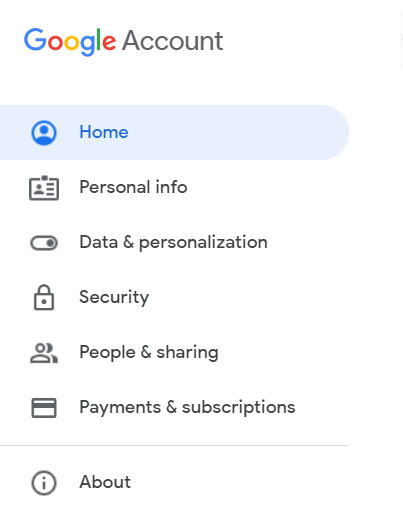
- Klicke auf Daten & Personalisierung aus dem Menü auf der linken Seite oder klicken Sie auf das MVerwalten Sie Ihre Daten & Personalisierung Link von der Datenschutz & Personalisierung Registerkarte unter Ihrem Profilsymbol.
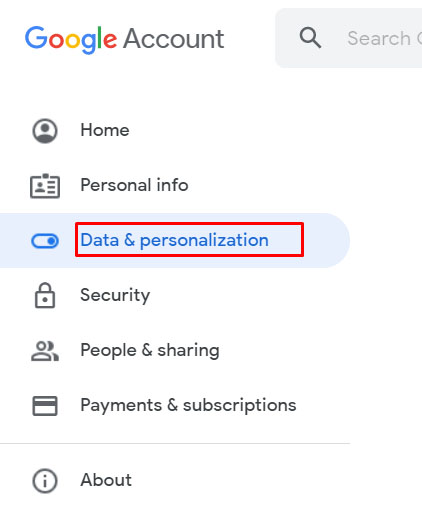
- Scrollen Sie nach unten, bis Sie das . sehen Aktivitätskontrollen Tab und klicken Sie auf YouTube-Verlauf.
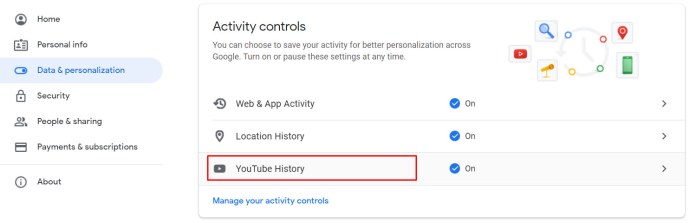
- Klicken Sie in der Auswahl auf Automatisch löschen.
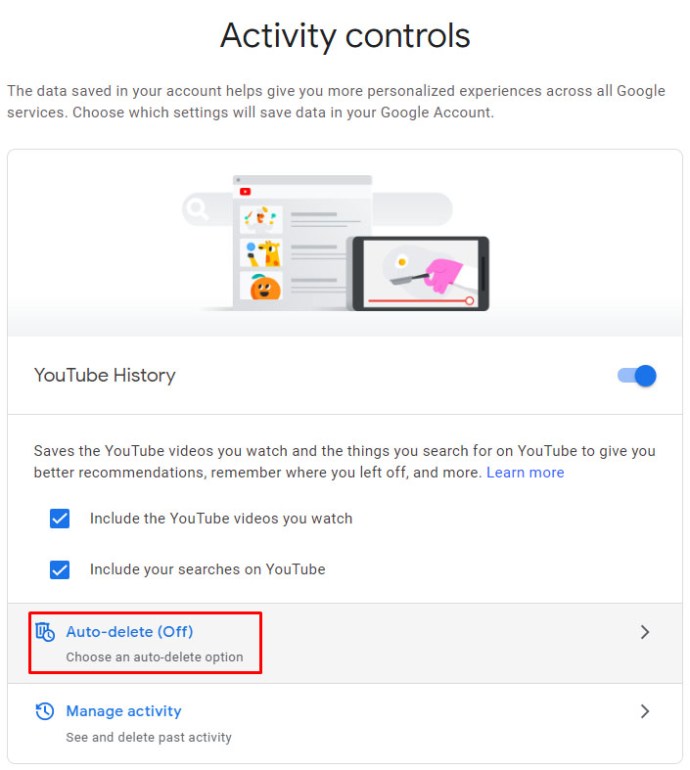
- Es erscheint ein Popup-Fenster, in dem Sie Ihre Einstellungen für das automatische Löschen ändern können. Der verfügbare Bereich ist das Löschen von Historien, die älter als drei Monate, achtzehn Monate oder drei Jahre sind. Klicken Sie auf die für Sie am besten geeignete Option, um sie ein- oder auszuschalten.
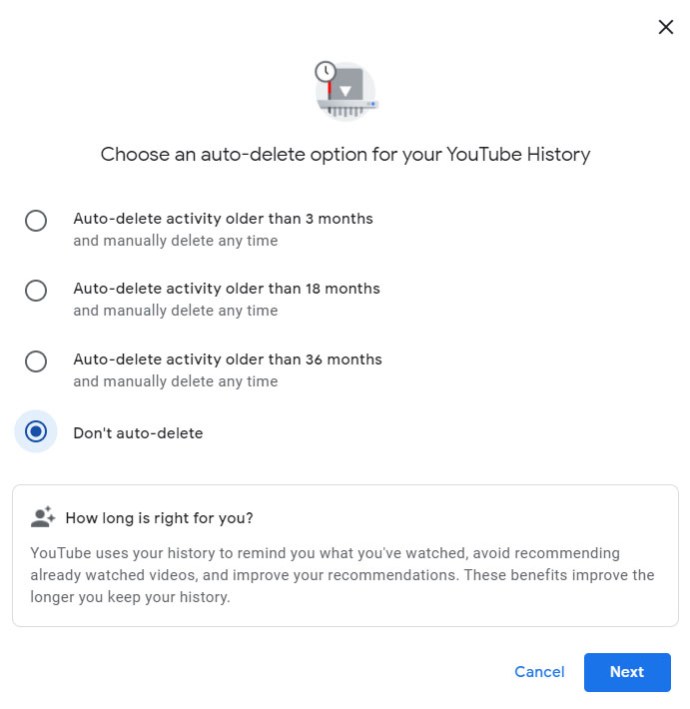
- Wenn Sie Ihre Wahl getroffen haben, klicken Sie auf Nächste.
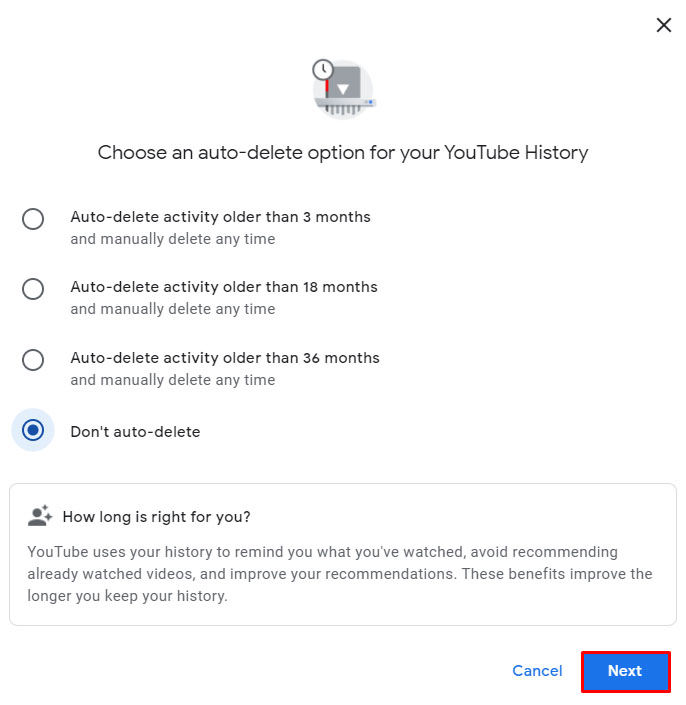
- Es öffnet sich ein Fenster, das bestätigt, dass Ihre Präferenz gespeichert wurde. Klicken Sie auf Ich habs.
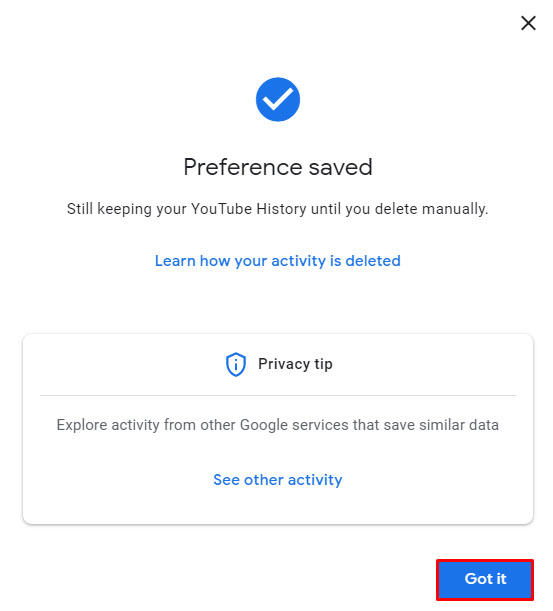
- Sie können nun diese Seite verlassen.
Suchverlauf einzeln löschen
- Klicken Sie auf der YouTube-Startseite auf das Hauptmenü in der oberen linken Ecke, indem Sie auf das Symbol mit den drei Linien klicken.

- Klicken Sie im Menü links auf Geschichte unter dem Bücherei Tab.
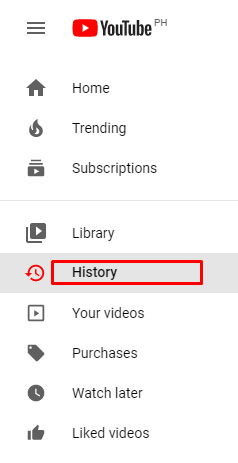
- Klicken Sie auf den Umschaltern rechts auf Suchverlauf.
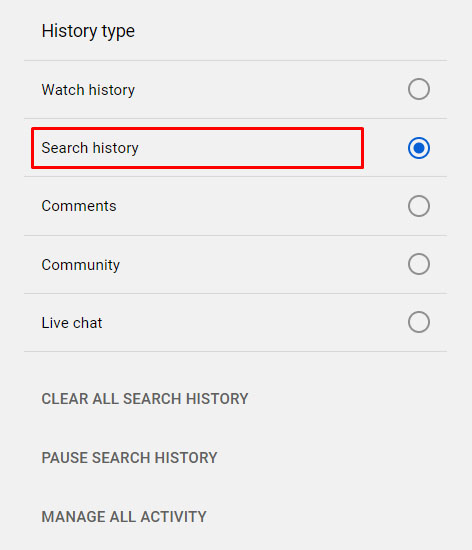
- Blättern Sie durch die Liste, um die Suchbegriffe zu finden, die Sie löschen möchten. Klicken Sie auf die x Symbol rechts neben jedem, um sie aus den Datensätzen zu löschen.

- Wenn Sie fertig sind, verlassen Sie diese Seite.
Löschen des gesamten Suchverlaufs
- Weiter zum Geschichte Seite, indem Sie auf das dreizeilige Symbol in der oberen linken Ecke der Startseite klicken und dann auf klicken Geschichte aus dem Hauptmenü.
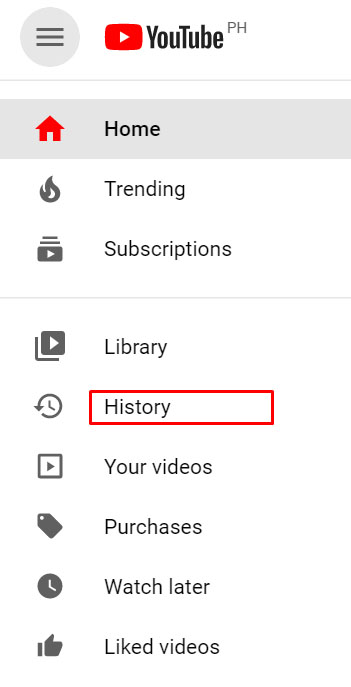
- Klicken Sie auf den Umschaltern rechts auf Suchverlauf.
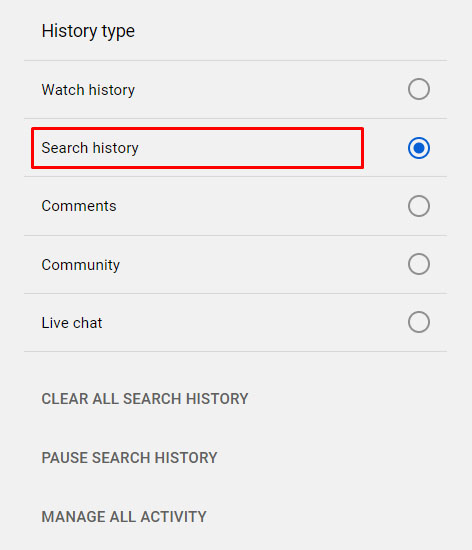
- Klicken Sie unter den Umschaltern auf Gesamten Suchverlauf löschen.
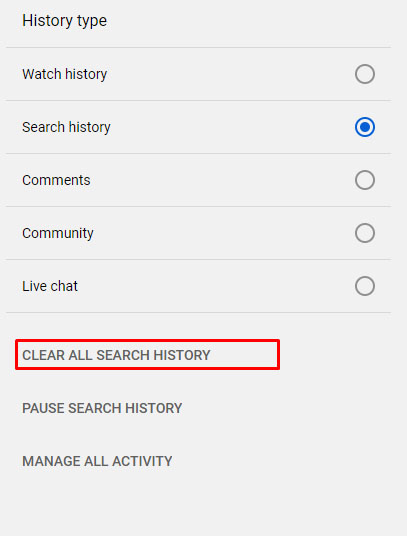
- Klicken Sie im angezeigten Popup-Fenster auf Suchverlauf löschen.
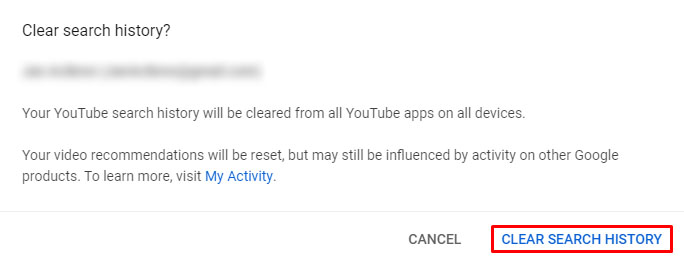
- Sie können nun dieses Fenster verlassen.
Bitte beachte, dass sich das Löschen des Anzeige- oder Suchverlaufs auf die Empfehlungen von YouTube auswirkt. Dies ist praktisch ein Zurücksetzen Ihrer Anzeige- und Sucheinstellungen. Möglicherweise sehen Sie weiterhin bekannte Videos, dies liegt jedoch entweder an Ihrem Standort oder an Ihren anderen Google-Anwendungen, die mit dem von Ihnen verwendeten YouTube-Konto verbunden sind.
So löschen Sie den YouTube-Verlauf auf Android
Wenn Sie einen Webbrowser verwenden, um Videos auf YouTube anzusehen, können Sie den Verlauf mit einem Browser löschen, indem Sie den Anweisungen für einen PC folgen. Wenn Sie hingegen eine mobile YouTube-App verwenden, können Sie Ihren Verlauf löschen, indem Sie diesen Anweisungen folgen:
Ansichtsverlauf einzeln löschen
- Tippen Sie auf dem Startbildschirm der mobilen YouTube-App auf das Bücherei Symbol unten rechts.

- Tippen Sie im Menü auf Verlauf.

- Scrollen Sie durch die Videos, um diejenigen zu finden, die Sie aus Ihrem Datensatz entfernen möchten. Wenn Sie ein Video zum Löschen ausgewählt haben, tippen Sie auf das Drei-Punkte-Symbol rechts neben dem Video.
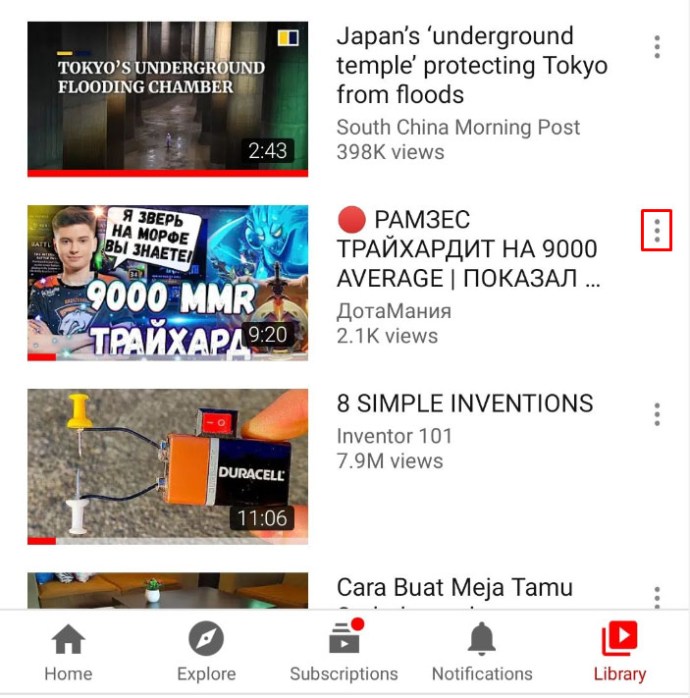
- Tippen Sie im angezeigten Menü auf Aus dem Wiedergabeverlauf entfernen.
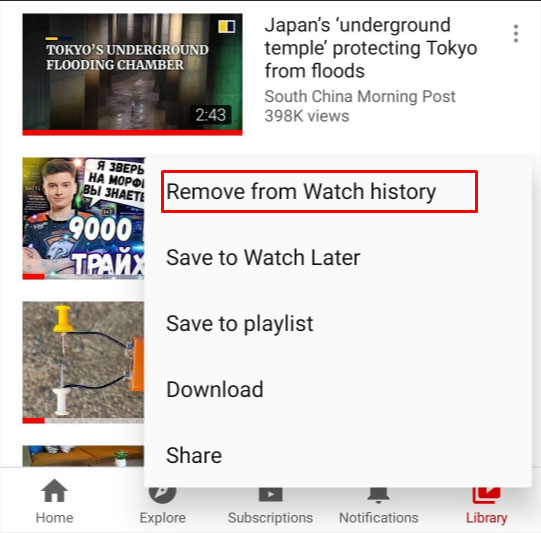
- Wenn Sie mit dem Löschen aller gewünschten Videos fertig sind, navigieren Sie von diesem Bildschirm weg, indem Sie unten links auf Home tippen oder die Zurück-Taste auf Ihrem Gerät verwenden.

Löschen des gesamten Ansichtsverlaufs
- Tippen Sie auf das Bücherei -Symbol in der unteren rechten Ecke der YouTube Mobile App.

- Tippen Sie auf Geschichte aus dem Menü.

- Tippen Sie auf das Drei-Punkte-Symbol in der oberen rechten Ecke des Geschichte Bildschirm.
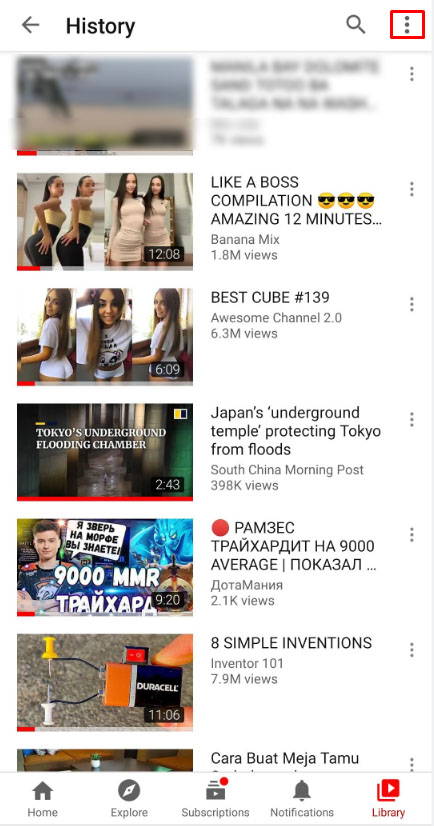
- Tippen Sie im angezeigten Menü auf Verlaufskontrollen.
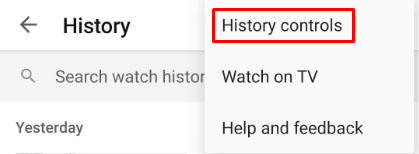
- Tippen Sie im nächsten angezeigten Menü auf Wiedergabeverlauf löschen.
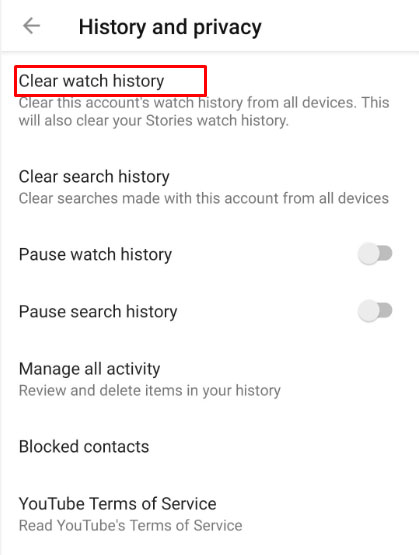
- Ein Popup-Fenster wird angezeigt, um das Löschen Ihres Wiedergabeverlaufs zu bestätigen. Tippen Sie auf Wiedergabeverlauf löschen.
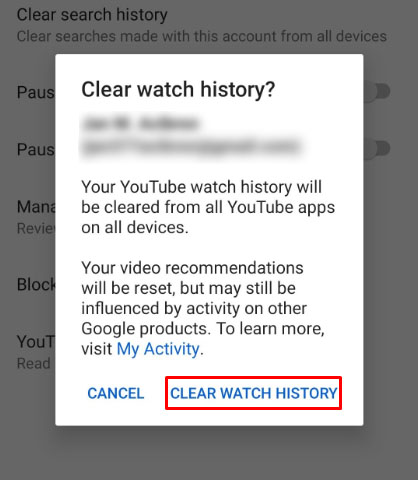
- Wenn Sie fertig sind, können Sie diesen Bildschirm verlassen, indem Sie auf . tippen Heim Symbol unten links oder über die Zurück-Tasten Ihres Geräts.

Suchverlauf löschen
Im Gegensatz zur PC- oder Browserversion gibt es in der mobilen App keine Möglichkeit, Suchen einzeln zu löschen. Gehen Sie folgendermaßen vor, um alle von Ihnen durchgeführten Suchen zu löschen:
- Tippen Sie auf das Bücherei -Symbol in der unteren rechten Ecke des Startbildschirms der YouTube-App.

- Tippen Sie auf Geschichte aus dem Verzeichnismenü.

- Tippen Sie auf das Drei-Punkte-Symbol in der oberen rechten Ecke des Geschichte Bildschirm.
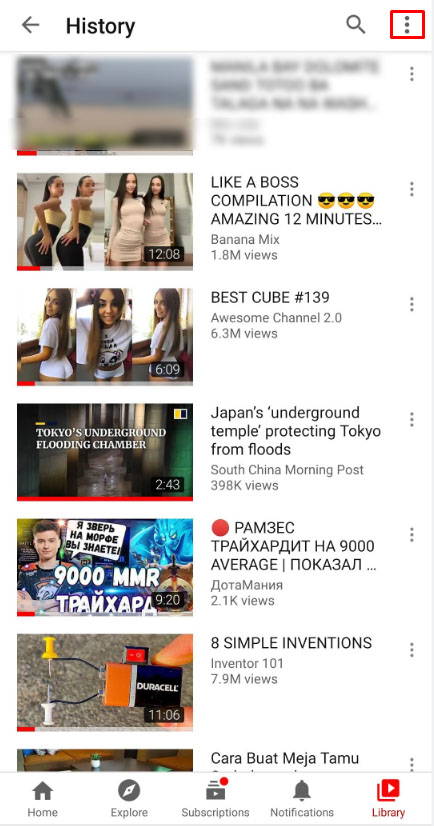
- Tippen Sie auf HGeschichte Kontrollen aus dem Dropdown-Menü.
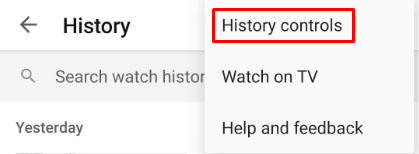
- Tippen Sie auf Suchverlauf löschen von der Liste.
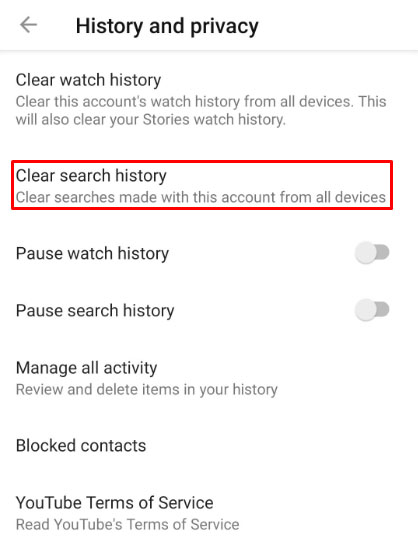
- Tippen Sie im angezeigten Fenster auf Suchverlauf löschen.
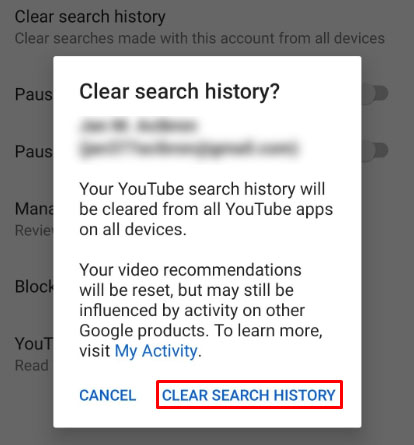
- Navigieren Sie von diesem Bildschirm weg, indem Sie entweder auf tippen Heim in der unteren linken Ecke, oder verwenden Sie die Zurück-Tasten auf Ihrem Android-Gerät.

Ansichtsverlauf automatisch löschen
Die Funktion zum automatischen Löschen kann auch über die mobile YouTube-App aufgerufen werden, leitet Sie jedoch zu einer Webversion Ihres Google-Kontos weiter. Um dies zu tun:
- Tippen Sie auf das Bücherei Symbol in der unteren rechten Ecke des Startbildschirms.

- Tippen Sie auf Geschichte von der Liste.

- Tippen Sie auf die drei Punkte in der oberen rechten Ecke des Geschichte Bildschirm.
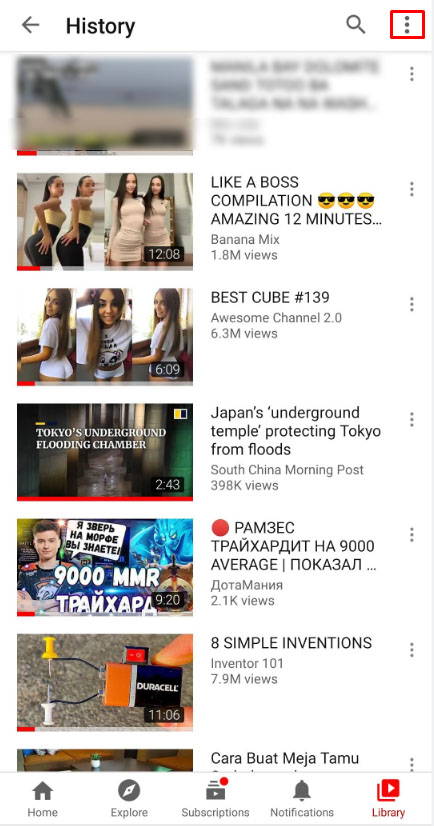
- Tippen Sie auf Verlaufskontrollen.
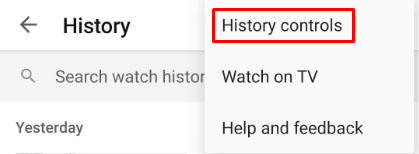
- Tippen Sie im Menü auf Alle Aktivitäten verwalten.
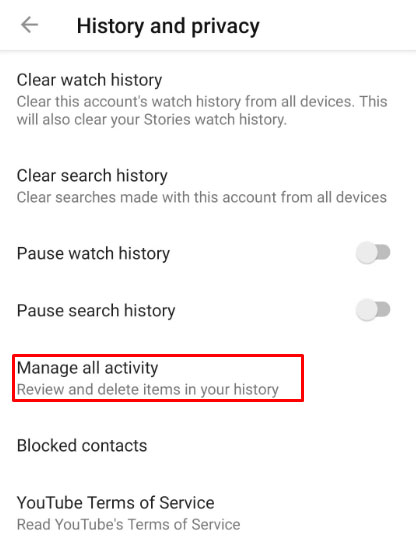
- Sie werden zur Google-Seite Ihres aktuell aktiven YouTube-Kontos weitergeleitet. Tippen Sie auf Automatisch aus der Liste löschen.
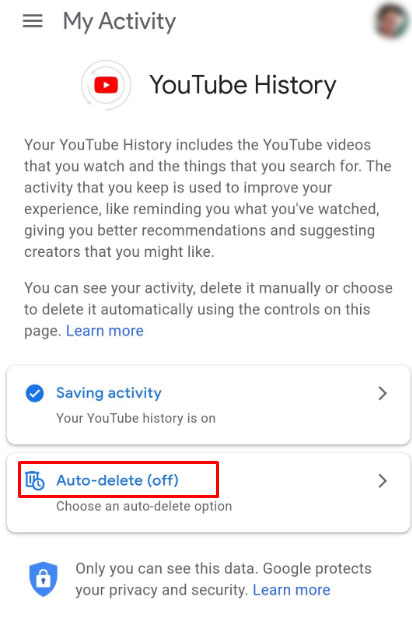
- Wählen Sie aus den vorgegebenen Optionen: drei Monate, achtzehn Monate oder drei Jahre. Nachdem Sie eine Option ausgewählt haben, tippen Sie auf Weiter.
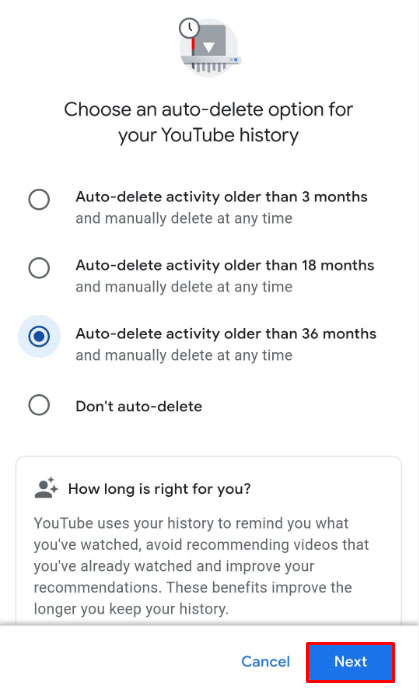
- Tippen Sie dann auf Bestätigen Sie.
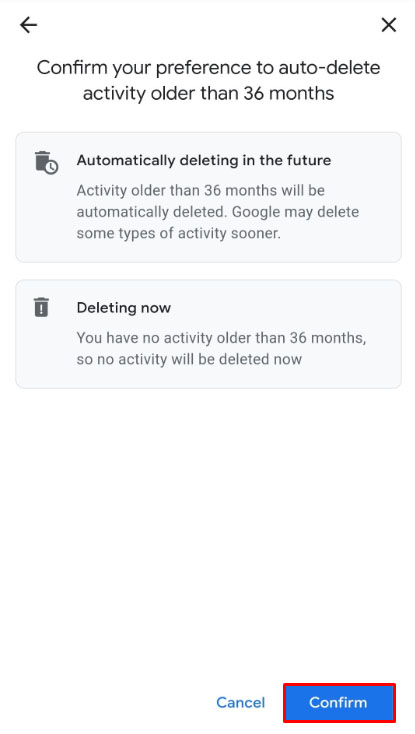
- Sie können nun diesen Bildschirm verlassen.
Im Gegensatz zur PC- oder Browser-Version gibt es in der mobilen App keine Möglichkeit, Suchen einzeln zu löschen. Gehen Sie folgendermaßen vor, um alle von Ihnen durchgeführten Suchen zu löschen:
- Tippen Sie auf das Bücherei -Symbol in der unteren rechten Ecke des Startbildschirms der YouTube-App.

- Tippen Sie im Verzeichnismenü auf Verlauf.

- Tippen Sie auf das Drei-Punkte-Symbol in der oberen rechten Ecke des Geschichte Bildschirm.
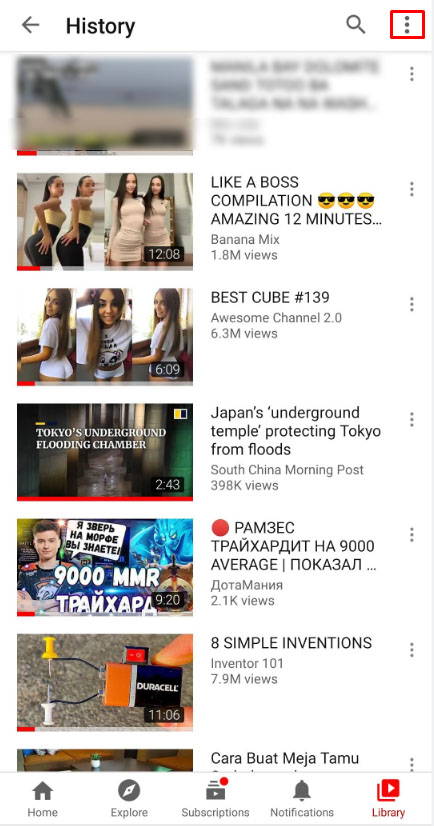
- Tippen Sie erneut auf Verlaufskontrollen aus dem Dropdown-Menü.
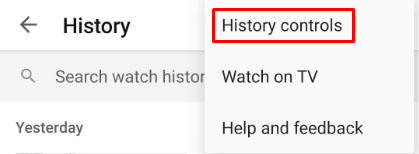
- Tippen Sie dann auf Suchverlauf löschen von der Liste.
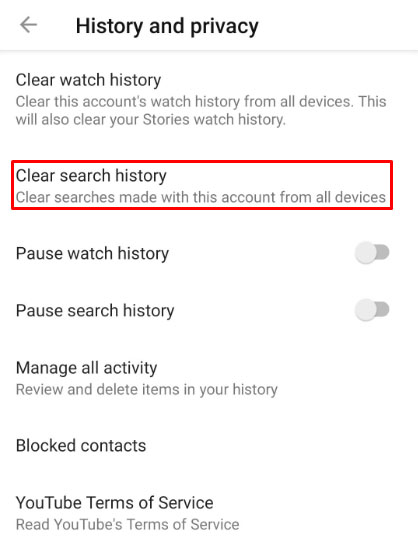
- Tippen Sie im angezeigten Fenster auf Suchverlauf löschen.
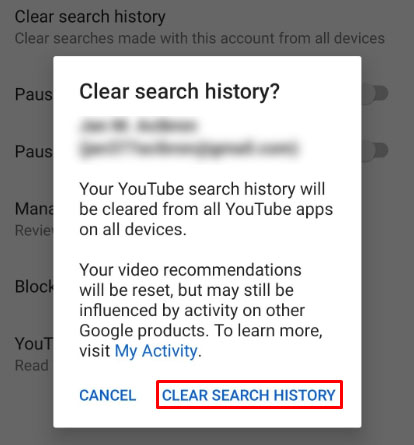
- Navigieren Sie von diesem Bildschirm weg, indem Sie entweder auf tippen Heim in der unteren linken Ecke, oder verwenden Sie die Zurück-Tasten auf Ihrem Android-Gerät.

Ansichtsverlauf automatisch löschen
Die Funktion zum automatischen Löschen kann auch über die mobile YouTube-App aufgerufen werden, leitet Sie jedoch zu einer Webversion Ihres Google-Kontos weiter. Um dies zu tun:
- Tippen Sie auf das Bücherei Symbol in der unteren rechten Ecke des Startbildschirms.

- Tippen Sie auf Geschichte von der Liste.

- Tippen Sie auf die drei Punkte in der oberen rechten Ecke des Geschichte Bildschirm.
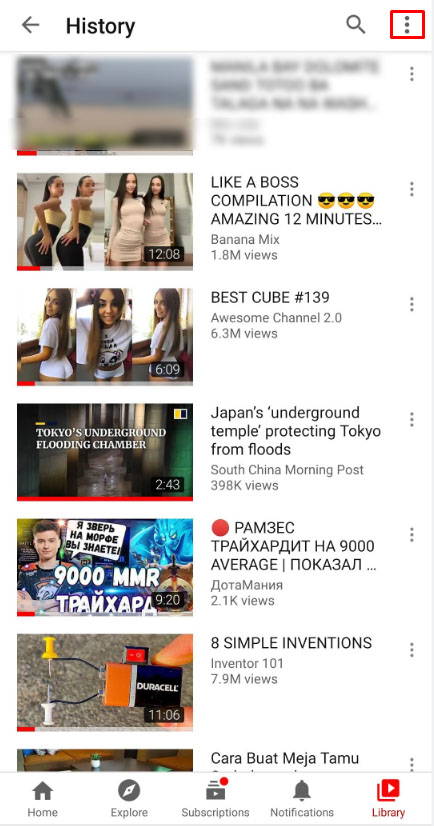
- Tippen Sie auf Verlaufskontrollen.
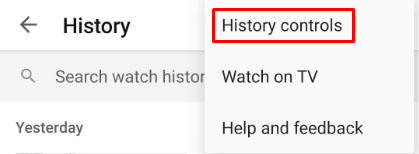
- Tippen Sie im Menü auf Alle Aktivitäten verwalten.
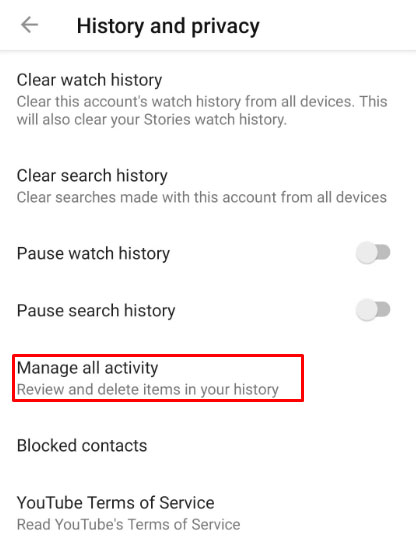
- Sie werden auf die Google-Seite Ihres aktuell aktiven YouTube-Kontos weitergeleitet. Tippen Sie auf Automatisch löschen von der Liste.
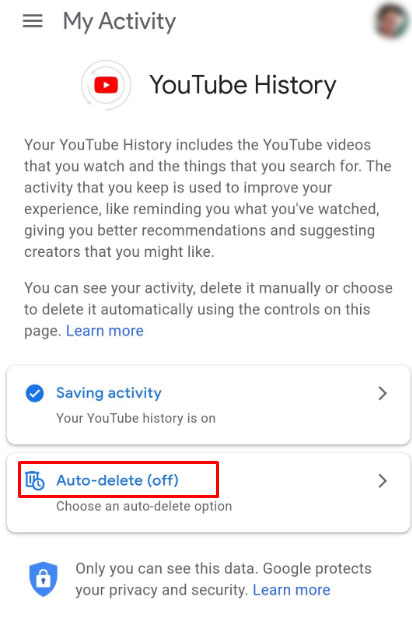
- Wählen Sie aus den vorgegebenen Optionen: drei Monate, achtzehn Monate oder drei Jahre. Nachdem Sie eine Option ausgewählt haben, tippen Sie auf Weiter.
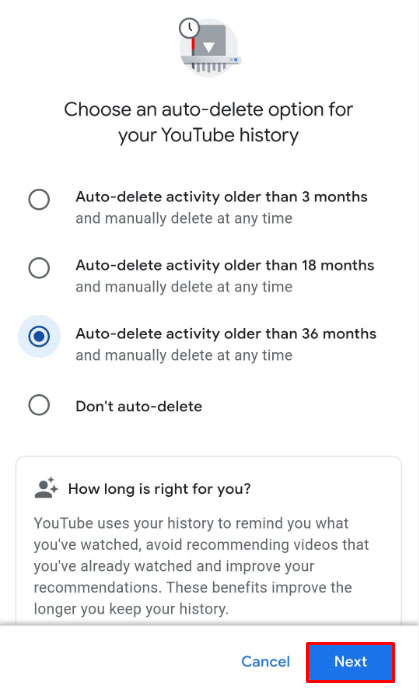
- Tippen Sie auf Ich habs.
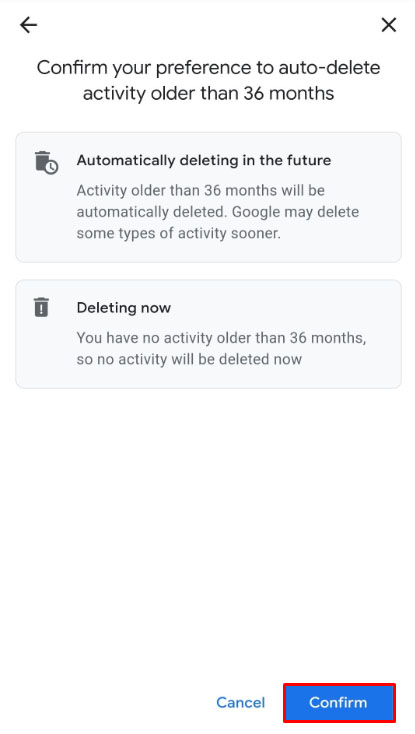
- Sie können nun diesen Bildschirm verlassen.
Beachten Sie, dass Sie sich bei Ihrem YouTube-Konto anmelden müssen, um die Tools zum Verwalten des Ansichts- und Suchverlaufs vollständig nutzen zu können. Wenn Sie entweder den Ansichtsverlauf oder den Suchverlauf in der mobilen App löschen, wird sie aus Ihrem gesamten YouTube-Konto gelöscht. Die automatische Löschfunktion wird auch für alle Geräte aktiviert, die mit Ihrem Google-Konto verbunden sind.
So löschen Sie den YouTube-Verlauf auf einem iPad
Die mobile YouTube-App ist nicht plattformabhängig und funktioniert daher ähnlich, egal ob sie auf Android oder iOS verwendet wird. Die Möglichkeiten, sowohl den Ansichts- als auch den Suchverlauf zu löschen, sind auf einem Android-Gerät die gleichen wie auf einem iPad. Sie können YouTube entweder in einem Webbrowser öffnen und wie in der PC-Version beschrieben fortfahren oder den Anweisungen oben für Android-Geräte folgen.
So löschen Sie den YouTube-Verlauf auf einem iPhone
Es gibt keinen Unterschied zwischen der mobilen YouTube-Version für iPhone und iPad. Befolgen Sie die gleichen Anweisungen wie oben, wenn Sie entweder die Suche löschen oder den Verlauf anzeigen möchten oder die automatische Löschfunktion Ihres Kontos aktivieren möchten.
So löschen Sie den YouTube-Verlauf auf einem Fernseher
Wenn Sie ein Smart TV verwenden, um YouTube anzusehen, können Sie Ihren Wiedergabe- und Suchverlauf löschen, indem Sie auf die Option im Einstellungsmenü zugreifen. Befolgen Sie dazu diese Anweisungen:
Wiedergabeverlauf löschen
- Verwenden Sie auf dem Startbildschirm der YouTube-App Ihre Fernbedienung, um das Einstellungsmenü zu öffnen. Dies ist das Zahnradsymbol unten im Menü auf der linken Seite des Bildschirms.
- Scrollen Sie im Einstellungsmenü auf der linken Seite nach unten, bis Sie zum Geschichte & Daten Tab.
- Wenn du ankommst Wiedergabeverlauf löschen, wählen Sie es aus, um die hervorzuheben Wiedergabeverlauf löschen Schaltfläche auf dem Hauptbildschirm. Drücken Sie OK oder Eintreten auf Ihrer Fernbedienung.
- Auf Ihrem Bildschirm wird eine Bestätigungsmeldung angezeigt. Markieren Wiedergabeverlauf löschen mit deiner Fernbedienung dann klicke auf OK oder Eintreten.
- Ihr Wiedergabeverlauf sollte jetzt gelöscht sein.
Suchverlauf löschen
- Öffne das Einstellungen Menü, indem Sie das Zahnradsymbol unten links auf Ihrem Startbildschirm auswählen.
- Scrollen Sie nach unten, bis Sie das finden Geschichte & Daten Tab auf der linken Seite, wählen Sie Suchverlauf löschen.
- Markieren Sie mit Ihrer Fernbedienung das Suchverlauf löschen Schaltfläche auf dem Hauptbildschirm.
- Drücken Sie OK oder Eintreten auf Ihrer Fernbedienung.
- Markieren Sie im Bestätigungsfenster Suchverlauf löschen, dann drücken OK oder Eintreten.
- Ihr Suchverlauf sollte jetzt gelöscht sein.
So löschen Sie den YouTube-Verlauf auf Roku
Die Befehle zum Löschen des Anzeige- und Suchverlaufs auf Roku ähneln denen bei der Verwendung eines Smart TV. Der einzige Unterschied besteht darin, dass Sie anstelle eines Menüs, in dem Sie die Einstellungen eingeben, Symbole für jede Option haben. Die Anweisungen sind wie folgt:
- Klicken Sie bei geöffneter YouTube-App für Roku auf den linken Pfeil auf Ihrer Roku-Fernbedienung, um das Einstellungsmenü zu öffnen.
- Drücken Sie den Pfeil nach unten, bis Sie bei Einstellungen.
- Klicke auf OK.
- Klicken Sie auf den Pfeil nach rechts, bis Sie entweder zum Wiedergabeverlauf löschen oder Suchverlauf löschen Symbol.
- Klicke auf OK für Ihre Auswahl.
- Nach der Bestätigungsnachricht sollte Ihr Ansichts- oder Suchverlauf gelöscht werden.
Zusätzliche FAQ
Hier sind einige der häufigsten Fragen, die beim Löschen des YouTube-Verlaufs auftauchen.
Kann ich einfach eine einzelne Suche oder Videoansicht aus meinem Verlauf löschen?
Jawohl. Wie in den obigen Anweisungen beschrieben, ermöglicht YouTube es Nutzern, einzelne Videos oder Suchanfragen aus ihrem Verlauf zu löschen. Befolgen Sie einfach unsere obigen Schritte für die von Ihnen verwendete Plattform.
Ist es möglich, den Verlauf auf YouTube automatisch zu löschen?
Jawohl. Technisch gesehen kann die Option zum automatischen Löschen des Anzeigeverlaufs über Ihre Google-Kontoeinstellungen und nicht direkt von YouTube aus aufgerufen werden. Die Schritte dazu sind auch in der obigen Anleitung beschrieben.
Ein nützliches Werkzeug
YouTube speichert Ihren Suchverlauf aus verschiedenen Gründen. Zum einen ermöglicht es dem Algorithmus, Ihnen je nach Ihren Sehgewohnheiten bessere Empfehlungen zu geben. Es hilft den Benutzern auch, leicht zu sehen, welche Videos sie bereits angesehen haben, und bei Bedarf schnell zu ihnen zurückzukehren.
YouTube bietet seinen Nutzern sicherlich nützliche Tools, um ihre Konten zu verwalten und ihr Seherlebnis weiter zu verbessern. Kennen Sie andere Möglichkeiten, Ihren YouTube-Verlauf zu löschen? Teilen Sie Ihre Gedanken im Kommentarbereich unten mit.